Photoshop蒙版原理:
Photoshop蒙板是将不同灰度色值转化为不同的透明度,并作用到它所在的图层,使图层不同部位透明度产生相应的变化。为完全透明,白色为完全不透明。
Photoshop蒙版的优点:
1.修改方便,不会因为使用橡皮擦或剪切删除而造成不可返回的遗憾;
2.可运用不同滤镜,以产生一些意想不到的;
3.任何一张灰度图都可用来用为蒙板。
Photoshop蒙版的主要作用:
1. 抠图;
2. 做图的边缘淡化效果;
3. 图层间的溶合。
我们都知道抠图有多种方法,有的很简单,有的很复杂。虽然知道但实际操作起来又不会,对于一些边缘比较平滑,没有什么毛刺的物体图像,用蒙板抠取算得上是一种好方法。现在小编以下图中抠出左边一朵荷花,用蒙板操作方法示范给大家看。

1、点导航器 在PS中打开图像,点导航器。 这时,在导航器中显出了加了红色边框的打开的图像 。
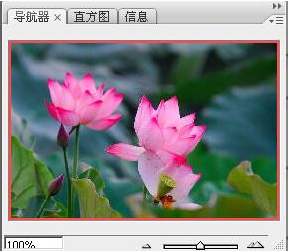
2、放大局部 导航器中图像的红色边框是可以放缩和移动的。红色边框下边有个三角形的拉点,将拉点向右拉,边框随着变小,等到比待抠的一朵荷花略大时,停止拉动。然后选移动工具,移动小红框,使之正好把待抠的一朵荷花围在里面(如下图)。

这时在原图打开的位置就看到了放大了的那一朵荷花(如下图)。导航器面板左下角那个百分数182.21%, 就是表示目前图片的放大倍数。为了下面接下来精准确定荷花边缘,还可选择放缩工具将它再放大,也可不再放大,根据需要来定。这个导航器对于我们进行抠图特别有用,应熟练掌握它。
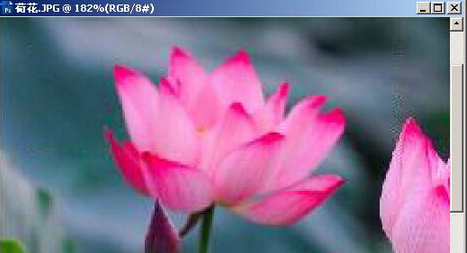
3、进入蒙板 单击工具栏上的蒙板按钮,进入“以蒙板模式编辑”。这时,虽然画面没有变化,但是在图片上沿的蓝色条中,文件名的后面,出现了“蒙板”字样。
4、涂抹选区定前景色为,选择画笔,在要抠的荷花上涂抹,使荷花变得很红。涂过界了,就用白色画笔把多涂的红色掉。在涂抹过程中,可以根据需要调整画笔的大小。红色的范围就是待抠图像的范围(如下图)。

5、退出蒙版 点蒙版按钮,退出“以蒙板模式编辑”,回到“以标准模式编辑”,所要的抠的荷花的范围(虚线)就精准地确定了(如下图)

以上就是关于ps蒙层抠图-怎么利用ps蒙层抠图的精彩内容,要想了解更多关于的教学大纲,请点击 ,杭州如友服装贸易有限公司会为您提供一对一内容讲解服务!
(如需转载,请注明出处)